Kompyuter uzoq vaqtdan beri ish va hisoblash qurilmalari uchun yagona asbob bo'lib qoladi. Ko'pgina foydalanuvchilar o'yin-kulgi maqsadlarida foydalanishadi: kino tomosha qilish, musiqa tinglash, o'yin o'ynash. Bundan tashqari, shaxsiy kompyuter yordamida siz boshqa foydalanuvchilar bilan muloqot qilishingiz va o'rganishingiz mumkin. Ha, ba'zi foydalanuvchilar yaxshi ishlaydilar, musiqali musiqiy asarlar ostida. Ammo kompyuterdan foydalanganda ovozning etishmasligi kabi muammoga duch kelishingiz mumkin. Keling, bunga nima deyish mumkinligini va Windows 7 bilan noutbukda yoki ish stoli kompyuterda qanday hal qilishni ko'rib chiqaylik.
Kompyuterda ovozning yo'qolishi turli holatlarga olib kelishi mumkin, ammo ularning barchasi 4 guruhga bo'linadi:
- Akustik tizim (ma'ruzachilar, eshitish apparatlari va boshqalar);
- Kompyuter apparat;
- Operatsion tizim;
- Ovozli dasturlar.
Ushbu maqolada omillar oxirgi guruh muayyan dasturining bir muammo emas, balki bir butun tizim sifatida sifatida qabul qilinmaydi. Biz murakkab va murakkab muammolarni echishga qaratamiz.
Bunga qo'shimcha ravishda, tovush turli xil muvaffaqiyatsizliklar va muvaffaqiyatsizliklar tufayli yo'qolishi mumkinligi va shuning uchun ham unutilishi kerak noto'g'ri sozlash xizmatga yaroqli komponentlar.
1-usul: Karnayning noto'g'ri ishlashi
Kompyuteringiz hech tovush, plagini akustika (eshitish, dinamik, va hokazo) bilan muammolari bor, nima uchun eng keng tarqalgan sabablaridan biri.
- Avvalo, quyidagi tekshiruvni bajaring:
- karnay tizimi kompyuterga to'g'ri ulanganmi?
- elektr vilkasi elektr manbaiga ulanganmi (agar bu ta'minlangan bo'lsa);
- ovoz qurilmasi o'zi yoqilganmi?
- akustikadagi tovushni boshqarish "0" pozitsiyasiga o'rnatiladimi?
- Bunday imkoniyat mavjud bo'lsa, karnay tizimining ishlashini boshqa qurilmaga tekshiring. Agar ulangan naushnik yoki karnay bilan bir tizza foydalanayotgan bo'lsangiz siz hisoblash qurilmaning ajralmas Karnay ovozini eshitish kabi, tekshirib ko'ring.
- Natijada salbiy va ovoz tizimi ishlamayotgan bo'lsa, siz malakali mutaxassis bilan murojaat yoki shunchaki yangi loyiha bilan almashtirishni kerak. Agar boshqa qurilmalarda tovush normal eshitilsa, bu narsa akustikada emas va quyidagi echimlarga o'tamiz degan ma'noni anglatadi.
2-usul: vazifa paneli tasvirchasi
Tizimda xatolarni qidirishdan oldin, kompyuterdagi ovozning standart asboblar bilan o'chirilganligini tekshirish mantiqiy.
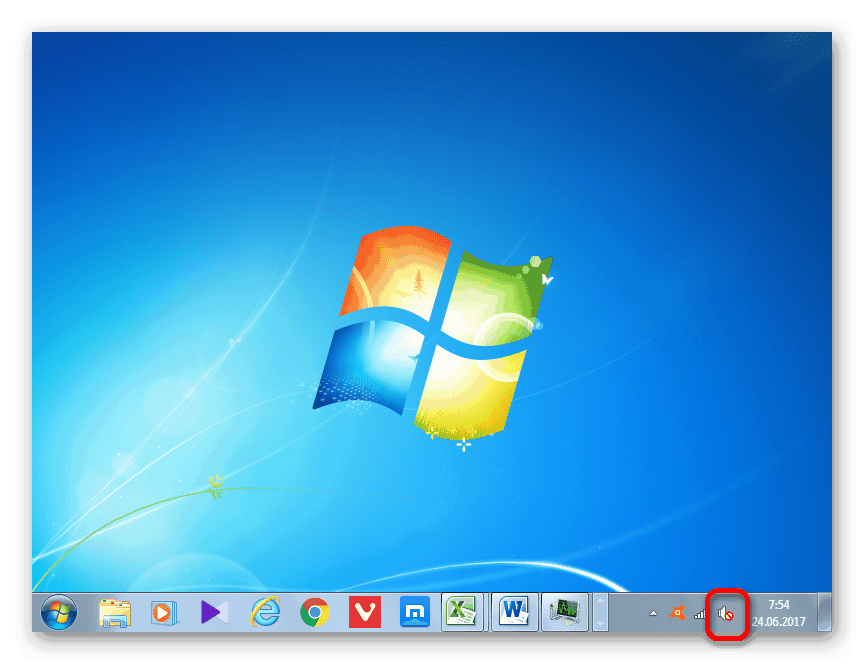

Biroq, chizib tashlangan aylananing yo'qligi, ammo hali ovoz yo'q.

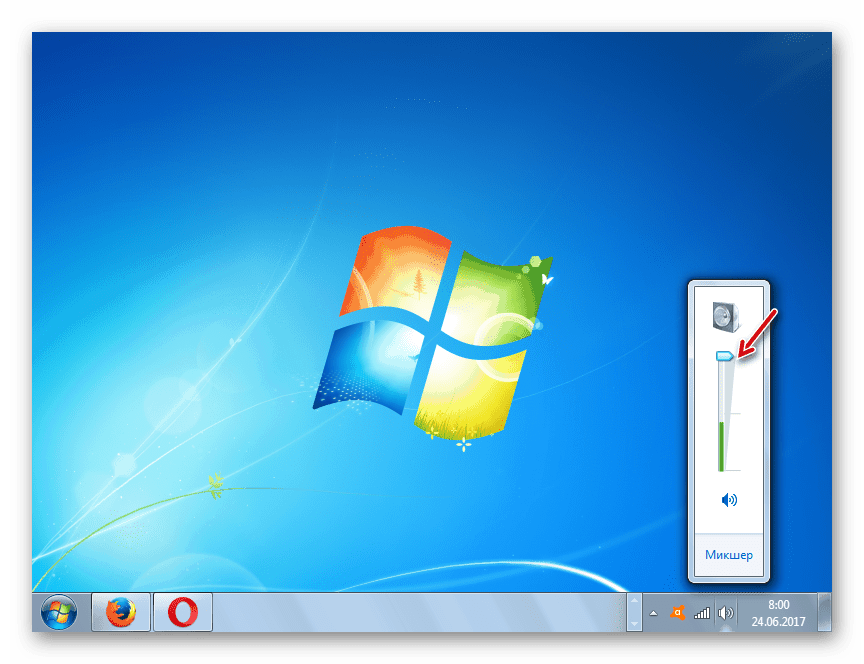
Bir vaqtning o'zida chizilgan chizilgan ikonkasi mavjud bo'lganida va ovozni boshqarish chegara darajasiga tushirilganda ham variant mavjud. Bu holatda, yuqoridagi manipulatsiyalarning har ikkalasini muqobil ravishda amalga oshirishingiz kerak.
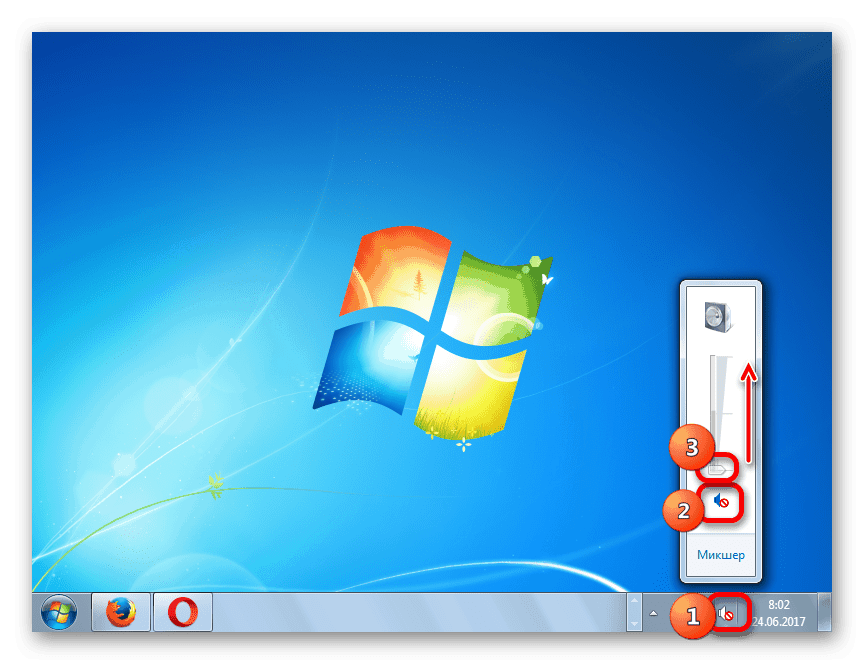
Boshqaruv 3: haydovchilar
Ba'zida shaxsiy kompyuterda ovozning yo'qolishi drayverlarga muammo tug'dirishi mumkin. Ular noto'g'ri o'rnatilgan bo'lishi yoki umuman yo'q bo'lishi mumkin. Albatta, drayverni kompyuteringizga o'rnatilgan tovush kartasi bilan ta'minlangan diskdan qayta o'rnatish yaxshidir. Buning uchun diskni haydovchiga joylashtiring va ishga tushirgandan so'ng, ekranda ko'rsatilgan ko'rsatmalarni bajaring. Lekin agar biror sababga ko'ra sizda disk yo'q bo'lsa, biz quyidagi tavsiyalarni bajaramiz.
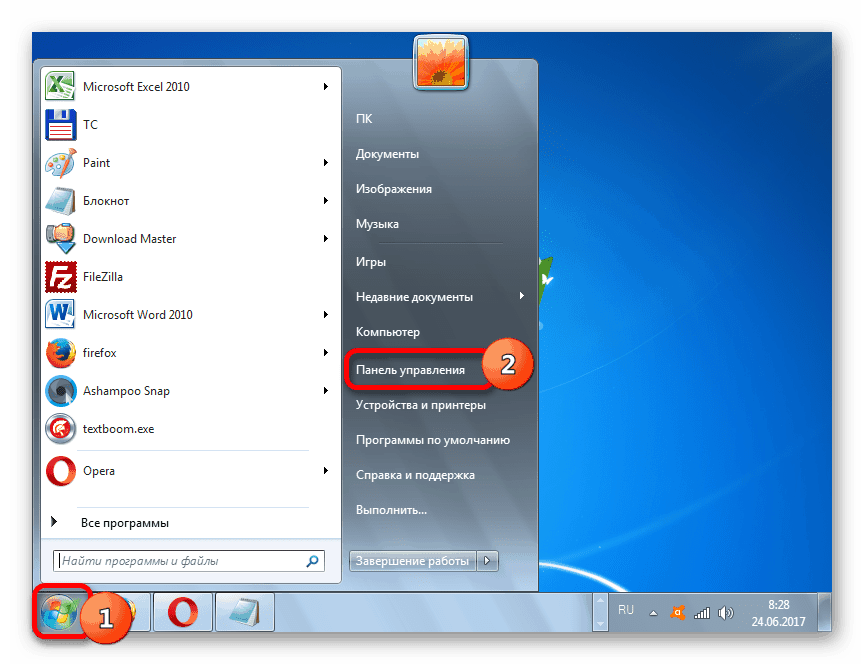
Kompyuter yangilanishlarni avtomatik ravishda aniqlay olmasa, siz haydovchilarni internet orqali qo'lda qidirishingiz mumkin.
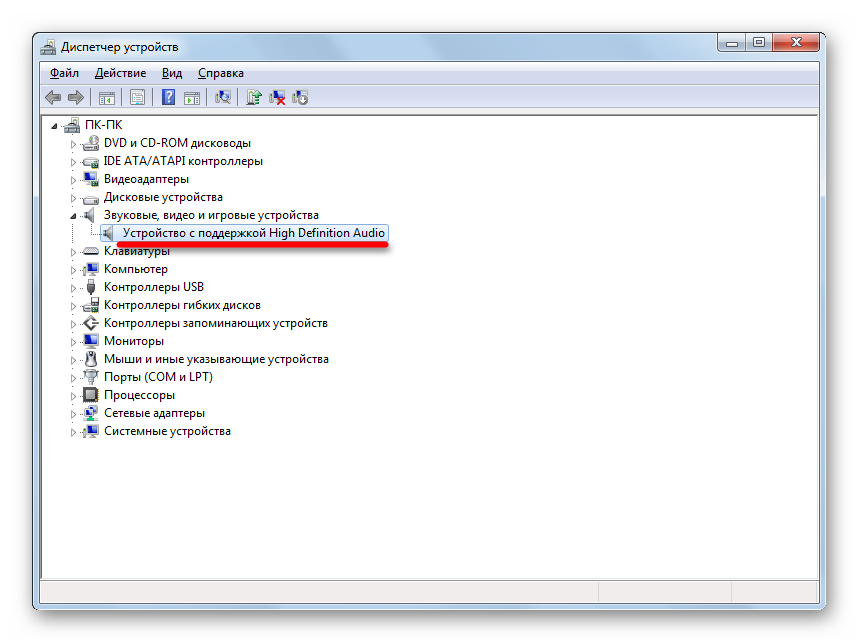
Bunga qo'shimcha ravishda, qurilma menejeridagi ovoz kartasi o'q bilan pastga tushganda vaziyat bo'lishi mumkin. Bu shuni anglatadiki, uskunalar o'chirilgan. Buni yoqish uchun sichqonchani o'ng tugmachasini bosib, undagi belgini bosing va paydo bo'lgan ro'yxatda variantni tanlang "Tashabbus".
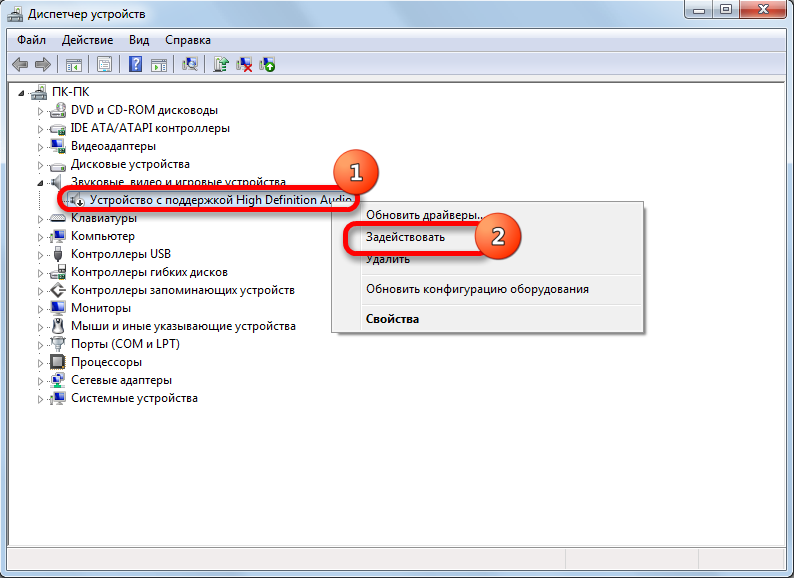
Qo'lda o'rnatish va haydovchilarni yangilash bilan bezovta bo'lishni istamasangiz, yuqoridagi ko'rsatmalarga asosan, haydovchilarni topish va o'rnatish uchun maxsus xizmatlardan foydalanishingiz mumkin. Bunday dastur kompyuterni ko'zdan kechiradi va tizimdagi elementlarning to'liq yo'qligini aniqlaydi va avtomatik qidirish va o'rnatishni amalga oshiradi. Lekin ba'zida u yuqorida tavsiflangan algoritmga rioya qilib, qo'lda manipulyatsiya bilan muammoni hal qilishga yordam beradi.
Qurilma menejerida tovush uskunasi nomi yonida hadik belgisi mavjud bo'lsa, demak u to'g'ri ishlamaydi.
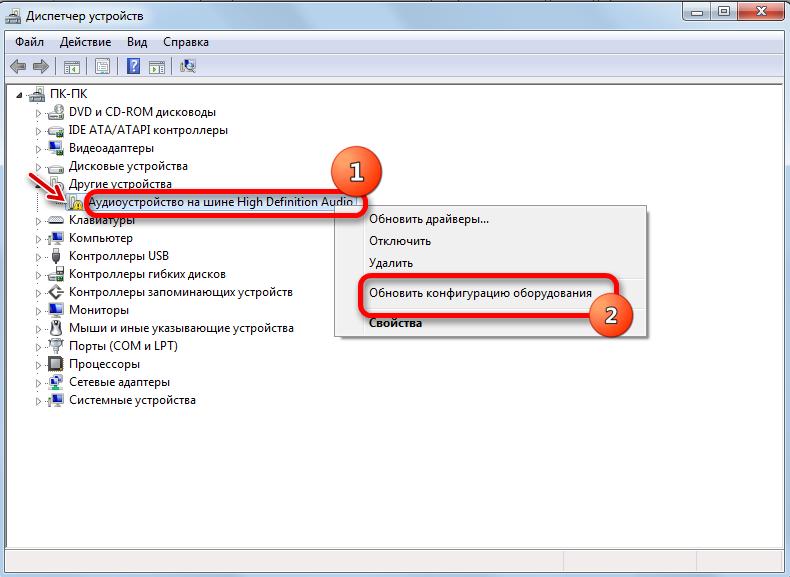
Boshqaruv 4: Xizmatni yoqish
Kompyuterda uning ijro etish uchun mas'ul bo'lgan xizmat o'chirilganligi sababli ovoz yo'q bo'lishi mumkin. Buni Windows 7 da qanday ishlashini bilib olaylik.

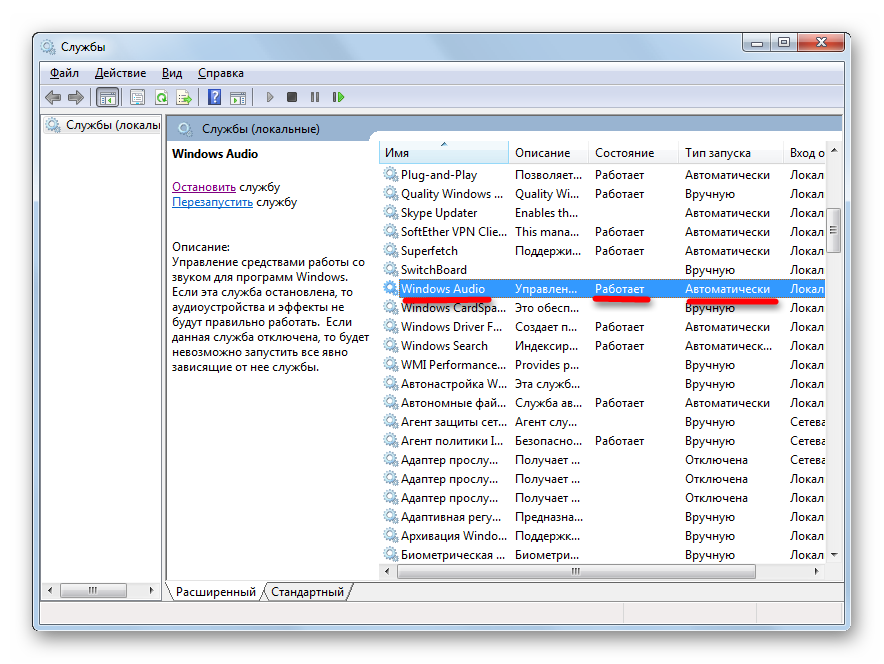
Ushbu qadamlarni bajarganingizdan so'ng, kompyuterdagi ovoz paydo bo'lishi kerak.
Boshqaruv 5: viruslarni tekshiring
Ovozni kompyuterda takrorlanmasligi sabablaridan biri virus infektsiyasi.
Amaliyot shuni ko'rsatadiki, agar virus allaqachon kompyuterga tushib qolsa, tizimni oddiy antivirus bilan skanerlash samarasiz. Bu holda, maxsus antivirus dasturi masalan, skanerlash va davolash funktsiyalari bilan. Bundan tashqari, uni boshqa qurilmadan skanerlash, uni INFga ulanishdan keyin infektsiyadan shubha qilish yaxshiroq. Haddan tashqari holatlarda, boshqa qurilmadan skanerlash imkoniyatingiz bo'lmasa, protsedurani bajarish uchun olinadigan muhitdan foydalaning.

Internet saytlarini ko`rish jarayonida anti-virus dasturidan ko`rsatilgan tavsiyalarni bajaring.
Hatto zararli kodni muvaffaqiyatli bartaraf etish mumkin bo'lsa ham, ovozni tiklash hali kafolatlanmagan, chunki viruslar haydovchilarga yoki muhim tizim fayllari. Bunday holda, haydovchilarni qayta tiklash, shuningdek, tizimni tiklashni amalga oshirish uchun kerak bo'lganda jarayonni amalga oshirish kerak.
6-usul: operatsion tizimni ta'mirlash va qayta o'rnatish
Agar tavsiflangan usullardan hech biri ijobiy natija bermagan bo'lsa va muammoning sababi akustik emasligiga ishonch hosil qilsangiz, tizimni qayta tiklashingiz yoki ilgari yaratilgan narsaga qaytishingiz kerak. Zaxira va tiklash nuqtasi ovoz muammolari boshlanishidan oldin emas, balki oldin yaratilishi juda muhimdir.
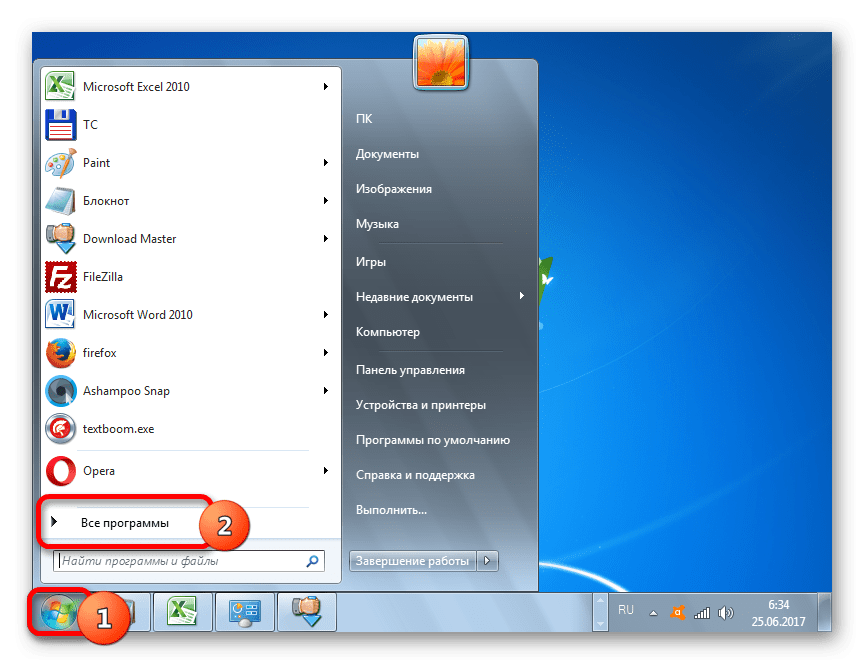
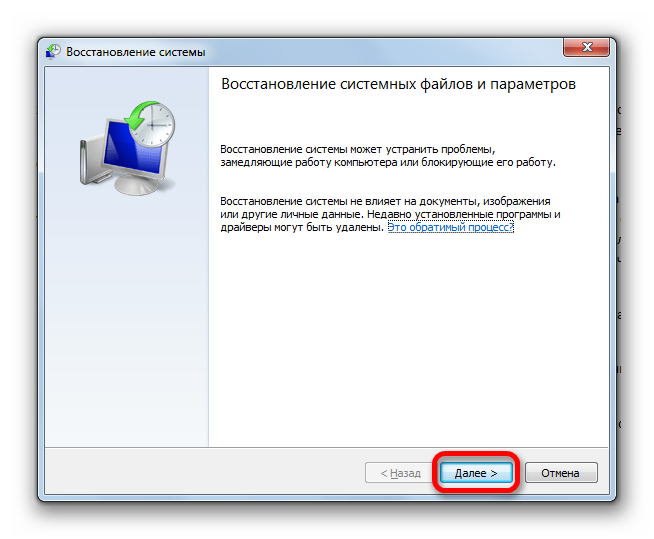
Agar sizda kompyuteringizdagi tovush bilan to'qnashuvdan oldin tuzilgan tizimni tiklash nuqtasi bo'lmasa va u holda o'chiriladigan vosita yo'q zaxira nusxasi, bu holda siz OSni qayta tiklashingiz kerak bo'ladi.
Boshqaruv 7: Ovoz kartasi ishlamayapti
Yuqoridagi barcha tavsiyalarni to'liq bajargan bo'lsangiz-da, qayta o'rnatilgandan keyin ham operatsion tizim ovoz paydo bo'lmadi, unda bu holda yuqori ehtimollik bilan muammoni kompyuterning apparat tarkibiy qismlaridan biri ishlamayapti, deb aytishimiz mumkin. Ehtimol, tovushning yo'qligi ovozli kartani buzishidan kelib chiqadi.
Bunday holda, yordam uchun mutaxassis bilan murojaat qilishingiz yoki noto'g'ri ovoz kartasini o'zingiz o'zgartira olasiz. O'zgartirishdan oldin kompyuterning ovoz elementini ishlashini boshqa kompyuterga ulab, uni oldindan tekshirishingiz mumkin.
Ko'rib turganingizdek, Windows 7 operatsion tizimida ishlaydigan kompyuterda tovush yo'qolishi uchun juda ko'p sabablar bor. Muammoni to'g'rilashni boshlashdan oldin, darhol o'zingiz bilib oling. Agar bu darhol mumkin bo'lmasa, ushbu maqolada tavsiflangan algoritmdan foydalanib vaziyatni tuzatish uchun turli xil variantlarni qo'llashga urinib ko'ring, so'ngra ovoz paydo bo'lganligini tekshiring. Eng radikal variantlar (OTni qayta o'rnatish va ovoz kartasini almashtirish) hech bo'lmaganda, agar boshqa usullar yordam bermasa, amalga oshirilishi kerak.
Kompyuteringizdagi barcha muammolarni hal qilaylikmi?
Bu nodir holat emas. O'rnatish yoki qayta so'ng ko'p foydalanuvchilar oyna o'rnatish Bu yoqimsiz hodisa - ovoz ishlamaydi. Ovoz yo'qolishi uchun bir necha sabablar bor, shuning uchun agar Windows 7 ni o'rnatganingizdan so'ng ovoz o'chib qolsa, bu hodisa bir necha jihatdan "davolanishi" mumkin.
Ovoz yo'qolishi mumkin bo'lgan variantlar
Ishonchsiz aloqalar va aloqalar haqida gapirish mantiqqa to'g'ri kelmaydi, chunki yangi OS o'rnatilishidan oldin hamma narsa ishladi. Shu bilan birga, faqatgina ular tekshirilishi va ulanish simlari va ulagichlarida hech qanday tartibsizlik bo'lmasligi kerak. Shu bilan tovush kartasining ishonchliligini uning konnektiga ham tegishlidir. Ishonchsiz kontaktlarning shubhasi paydo bo'lmasa, unda ovoz ishlamay qolishining sababi, ehtimol, yangi dastur hisoblanadi.
Umuman olganda ovozning etishmasligi uchun javob beradigan dastur - bu OS tizimida ishlaydigan, chunki u funktsiyasi kompyuterda o'rnatilgan audio adapterni saqlab qolish uchun ovoz tizimi va haydovchi bilan umumiy foydalanuvchi shovqinlariga javob beradi.
Drayv muammolari
Agar foydalanuvchi Windows 7 ni o'rnatgan yoki qayta o'rnatgan bo'lsa, u holda hech qanday tovush topilmasa, u holda boshlash kerak bo'lgan birinchi narsa tegishli drayverni qayta o'rnatishdan iborat. Buning sababi oddiy - bu yangi qurilmalarni topib, ular uchun drayverlarni o'rnatish uchun bu OTga xosdir. Ammo, bu jarayonni avtomatlashtirishda OS har doim ham to'g'ri ishlamaydi, ayniqsa, eski audio adapterlarga nisbatan.
Qurilmani avtomatik o'rnatish vaqtida boshqa sabablar oddiygina tasodifiy bo'lishi mumkin. Shuning uchun, agar ovozdan keyin o'rnatilmasa yoki ishlamasa derazalarni qayta o'rnating 7, birinchi foydalanuvchi harakati OSni qayta o'rnatishga majbur qilishdir sizga kerak bo'lgan haydovchi.
Buni amalga oshirish uchun, ko'ringan oynada "Boshlash" ni bosing, keyin "Boshqaruv paneli" ni bosing "Device Manager" ni bosing. Ko'rinish oynasi paydo bo'ladi:

Keyinchalik, tizimda mavjud bo'lgan barcha bunday qurilmalar ro'yxatini ochish uchun "Ovoz, video va o'yin qurilmalari" bandining chap qismidagi o'qni bosing. Ushbu ro'yxatda ovoz adapterini tanlang va ustiga o'ng tugmasini bosing. "Drayvlarni yangilang ..." bandiga bosish kerak bo'lgan menyu paydo bo'ladi. Ushbu qadamlar quyidagi rasmda ko'rsatiladi:
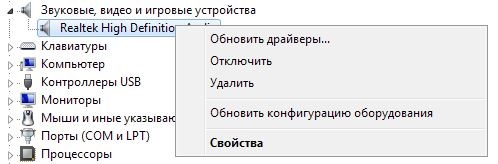
Avtomatik yangilangan haydovchilarni avtomatik ravishda qidirish opsiyasini tanlash kerak bo'lgan oyna paydo bo'ladi, undan keyin OS o'zi ovoz drayverini qidirish va yangilashni ta'minlaydi. Bu quyidagicha ko'rinadi:
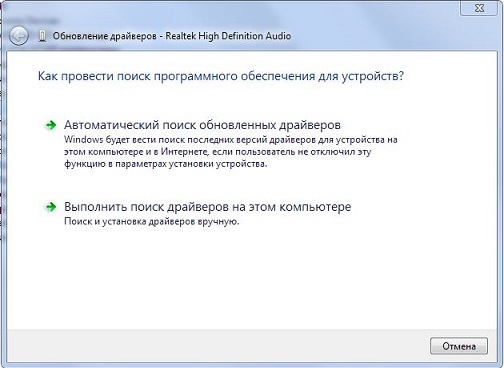
Agar ushbu harakatlardan keyin hali ovoz yo'q bo'lsa, siz Internetga kerakli haydovchini toping, yuklab oling va uni qo'lda o'rnating (eng yaxshi variant ovoz adapteri ishlab chiqaruvchisi rasmiy saytidan yuklab olish) O'rnatilgan ovoz adapterining turiga to'liq mos kelish uchun ovozli kartaning identifikatsiya kodlarini (DEV, VEN va SUBSYS) bilishingiz kerak bo'ladi.
Buning uchun kontekst menyusioldingi shaklda ko'rsatilsa, "Xususiyatlar" tugmasini bosishingiz kerak. Keyin paydo bo'lgan oynada, "Xususiyatlar" parametrida "Uskuna identifikatori" ni o'rnatgan "Tafsilotlar" yorlig'ini tanlang, undan so'ng adapter identifikatsiyalash kodlari bo'lgan oyna ko'rsatiladi:
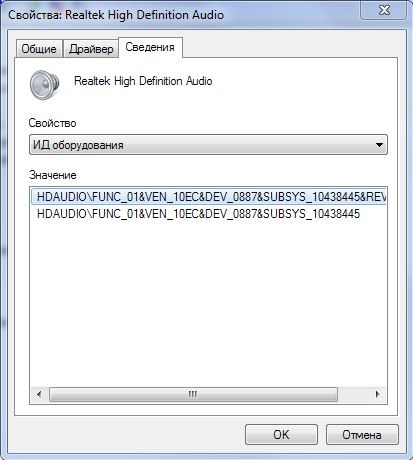
Aksariyat hollarda, buni qilishning hojati yo'q, ovozli kartani ishlab chiqaruvchini bilish kifoya.
Drayv yuklab olingandan keyin papkaga joylashtirilganidan so'ng uni o'rnatishingiz mumkin. Buni amalga oshirish uchun, haydovchilar qidiruvi variantini tanlash oynasida oynada, ushbu kompyuterda qidiruvni tanlang. "Browse" tugmasini bosib oynani oching, shundan so'ng haydovchi bilan papkani tanlab, keyin "Keyingi" tugmasini bosing. Operatsion tizim belgilangan haydovchini o'rnatadi, undan keyin qoida tariqasida ovoz yo'qligi muammosi yo'qoladi. Yangilanishdan so'ng kompyuterni qayta ishga tushirishni unutmang.
Windows 7-ning ovozli xizmati bilan bog'liq muammo
Drayvni yangilab turgandan keyin ovoz hali bo'lmasa, buning sababi o'chirib qo'yiladi windows xizmati Audio. Uning ahvolini bilib olish uchun osonlik bilan - "Ishga tushirish" tugmachasini bosing qidiruv paneli "Xizmatlar" ga kiring va "Enter" tugmasini bosing. "Windows Audio" liniyasini topishingiz kerak bo'lgan barcha OS xizmatlarining ro'yxati bilan oyna paydo bo'ladi. Ushbu liniyada ikki marta bosish xizmatning joriy holatiga ega bo'lgan oynani ochadi.
Kompyuterda ovoz bo'lmasa nima bo'ladi? Ko'p foydalanuvchilar bu muammoni hal qilishadi. Ushbu maqolada muhokama qilinadi mumkin sabablar kompyuterda ovozning yo'qolishi, shuningdek, muammoni hal qilish usullari.
Kompyuterda ovozning etishmasligining eng mashhur sabablarini ko'rib chiqing.
Drayv muammolari. Eng keng tarqalgan muammolardan biri. Ovoz kartasi drayverlarga kompyuterda o'rnatilganligiga ishonch hosil qiling. Buni amalga oshirish uchun, Boshqarish paneli - tizim va uning parvarishlash - Device Manager - yo'lni bajaring. Bu erda "Ovoz, video va o'yin qurilmalari" menyusini oching. Ovoz kartangiz ushbu menyuda ko'rsatilishi kerak. Agar bu erda bo'lmasa yoki sariq savol belgisi bilan ko'rsatilsa, ehtimol haydovchilar o'rnatilmagan yoki ular to'g'ri o'rnatilmagan. Bunday holda, va qayta o'rnating. Drayvlar bo'lmasa, ko'rsatmalardan foydalaning.

Virus infektsiyasi. Viruslar zarar etkazishi mumkin o'rnatilgan haydovchi. Agar kompyuteringizda ovoz bo'lmasa va siz virus infeksiyasidan shubha qilsangiz yoki bepul yordam dasturlari bilan kompyuteringizni tekshirasiz.
Karnaylarni bog'lovchi muammolar. Dinamiklarning kompyuterga va elektr tarmog'iga ulanishini tekshiring.
Yopiq Ovozni to'g'ridan-to'g'ri karnaylarda va Windows 7 operatsion tizimining sozlamalarida yoqilganligini tekshiring.
Xizmatlanadigan spikerlar emas. yoki sog'lig'ini tekshirish uchun minigarnituralar.
Ishlamaydigan ovoz kartasi. Boshqa audio kartani ulang yoki sinov uchun ichki anakartdan foydalaning.
Noto'g'ri tovush kartasi sozlamalari. Barcha haydovchilar ularni sozlash uchun maxsus yordamchi uskunalar bilan jihozlangan. Windows 7 asboblar panelida bunday yordam dasturini qo'shish va ovoz qismida topishingiz mumkin.
Agar sizda kompyuteringizda ovoz bo'lmasa, yuqorida sanab o'tilgan muammolarni tekshirib ko'ring. Ehtimol, ularning orasida o'zingizni topasiz va bu muammoni hal qila olasiz.
Microsoft Windows 7 operatsion tizimi juda ko'p turli afzalliklarga ega. U juda ishonchli.
Ammo, ba'zan unda turli xil muammolar mavjud. Ko'pincha ular ovozning yo'qolishi bilan bog'liq - har ikkala tizim xabarlari va multimedia (film tomosha va musiqa tinglash).
Yo'q qilishning asosiy sabablari va usullari
Ovoz Windows 7 da turli sabablarga ko'ra ishlamaydi.
Lekin eng keng tarqalgan:
Muammolarning barcha turlari natijasida paydo bo'ladigan muammolar ro'yxati juda keng tarqalganligi sababli, eng aniq bo'lgan narsalar bilan bog'liq muammolarni hal qilishni boshlash kerak. Shunday qilib, muammolarni bartaraf etishda vaqtni tejashingiz mumkin.
Ovozni boshqarish
Ko'rayapsizki, operatsion tizim faqat bir nechta harakatni kompyuterda dinamiklarning ovoz darajasini o'zgartirishga imkon beradi. Ko'pincha foydalanuvchining o'zi tasodifan yoki tashqi aralashuvisiz biron bir dastur ovoz balandligini juda kam miqdorga kamaytiradi.

Avval mikserning holatini tekshirishingiz kerak.
Buning uchun quyidagi amallarni bajaring:

Agar regulyatorlardan biri eng pastki holatda bo'lsa, darajani oshirish kerak. Hech qanday holatda simob ikonasi qizil chiziq bilan kesilmaydi. Bu faqat minimal darajada bo'lgan holatda emas, balki "yog'och" da nosozlik bo'lsa ham mumkin.
Ovoz moslamalarini ulash
Bunday turdagi muammo mavjudligi ehtimoldan yiroq emas noto'g'ri aloqa audio qurilmalar.
Masalan:

Tez-tez ko'rinib turganidek, shaxsiy kompyuter egasi rozetkaga maxsus 3,5 mm vilkasini qo'yib yubormaydi. Bunday muammolar juda tez-tez sodir bo'ladi. Bunday vaziyatlarda spikerlarning ishlashi deyarli eshitilmaydi yoki butunlay yo'qoladi. Bunday noto'g'ri fikrlarga yo'l qo'ymang. Odatda vilkasi to'liq qo'yilmaganligi sababli, taxtadagi ulagich yonib ketadi.
Bugungi kunda deyarli barcha ovoz kartalarida maxsus ajratgichlarni ulash uchun bir nechta ulagich mavjud. Ularning hammasi turli maqsadlarga ega - mikrofon va boshqalar uchun. Odatda odatiy kompyuter karnaylari ostida chiqish ochiq yashil rangga bo'yalgan. Agar soketni aralashtirib, vilkani noto'g'ri joyga qo'shsangiz, ustunlar o'z vazifalarini bajarmaydi.

Ovoz parametrlari
Windows 7 operatsion tizimi haqiqiy multimedia protsessor hisoblanadi. Istalgan darajadagi tovushni tanlashni osonlashtiradigan turli xil sozlamalar etarli darajada ko'p.
Ushbu parametrlarni ochish uchun siz quyidagi amallarni bajarishingiz kerak:
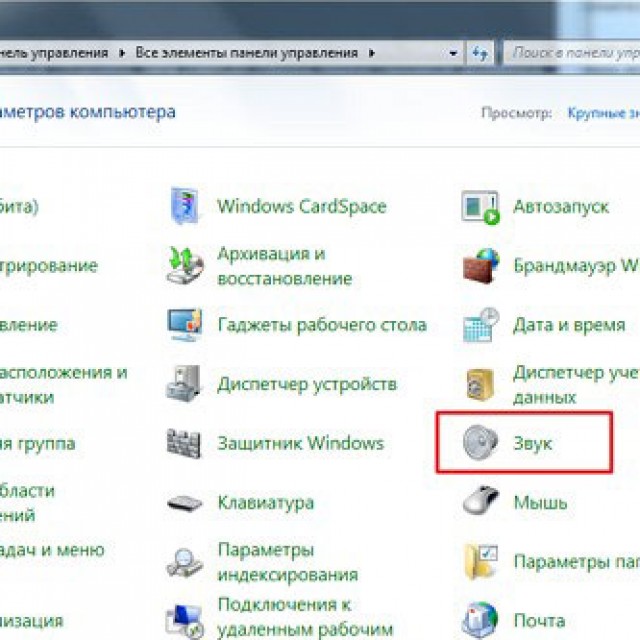
Bir necha tablar bilan oyna ochiladi. Siz "Play" -\u003e "Dynamic" -\u003e "Properties" ni tanlashingiz kerak. Biz "daraja" yozilgandagi slayderni topamiz va uni eng yuqori nuqtaga - eng o'ng tomonga o'tkazamiz. Spiker belgisi tasviriga e'tibor berish kerak. Qizil chiziqlar bo'lmasligi kerak.

Agar mikser ichidagi darajani o'zgartirgandan so'ng belgilar ikonada mavjud bo'lsa, unda, ehtimol, bu muammo to'g'ridan-to'g'ri apparat yoki "o'tin" da yotadi. Bu fikrlarga maksimal darajada e'tibor berish kerak.
Windows Ovoz Xizmati
Microsoft operatsion tizimidagi ovoz kartasining barcha funktsiyalarini bajarish uchun WindowsAudio deb nomlangan maxsus xizmat mavjud. Agar ustunlar normal ishlashini qayta tiklash uchun barcha yuqoridagi yo'llar hech qanday natija keltirmasa, unda xizmat muammolarga bog'liq.
Ushbu tizimda ba'zida muammolar mavjud ushbu turdagi. Maxsus xizmat faollashtirildi, lekin kutilganidek faoliyat yuritmayapti. Bunday vaziyatda xizmatni normal qayta boshlash yordam beradi.
Buning uchun sizga kerak:
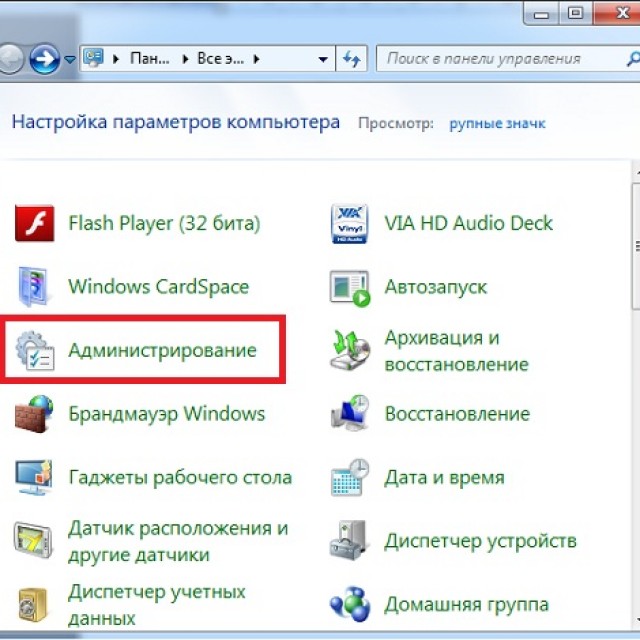
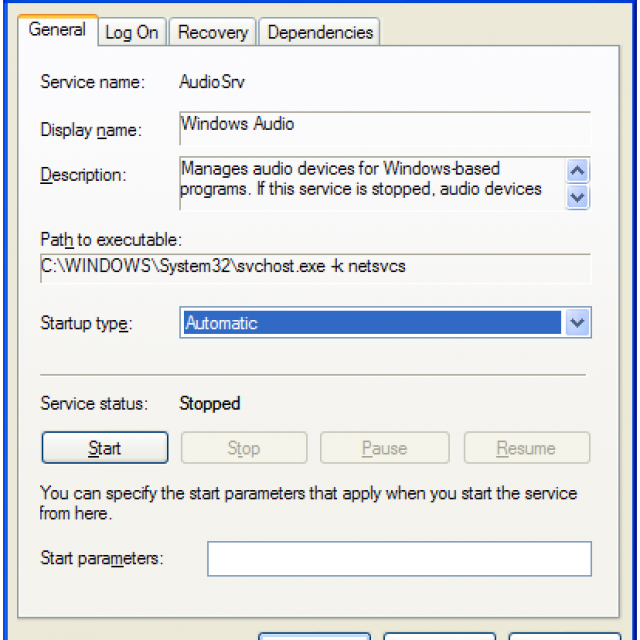
Shundan so'ng, qayta ishga tushirish tavsiya etiladi. shaxsiy kompyuter. O'zgarishlarni tugatgandan so'ng, ushbu xizmatni yoqib bo'lgach, o'zgarishlar darhol kuchga kirmaydi.
BIOSni sozlash
Ko'pchilik anakartlar ijro etish uchun tizim tomonidan foydalaniladigan ovozli karta bilan jihozlangan. Ushbu qurilma anakartning bir qismi bo'lgani uchun uning turli funktsiyalari BIOS yordamida apparat darajasida nazorat qilinadi. Ovoz kartasi sodda ishlamayotgani oddiygina emas, chunki ichki karta o'chirib qo'yilgan.
Katıştırılmış imkoniyatni ishga tushirishovozikarta, muayyan tartibda qat'iy tartibda amalga oshirilishi kerak:

Bunday xatti-harakatlar sizning ovozingizning ishlamay qolishining sababi shaxsiy kompyuterning mos keladigan qurilmasini o'chirib qo'yish ekanligini tezda tekshirish imkonini beradi.
Spiker muammolari
Agar ovoz Windows 7 da yoki ustunlardagi minigarnituralarda ishlamasa, ijro etiladigan qurilmaning o'zi diqqat bilan tekshirilishi kerak. Ehtimol, bu sabab kompyuterning tegishli detallarida xatolarning mavjudligida aniqlanadi.
Ovoz qurilmalarining ish faoliyatini tekshirishning ikki yo'li mavjud:
- ingl. sifatida;
- boshqa kompyuterda.
Ba'zan qurilmada yorilish mavjudligini aniqlash oson. Karnaylarning yoki eshitish vositasining tanasini ingl. Sifatida tekshirish kerak. Lekin ularni boshqa kompyuterga, o'yinchi, o'yinchi bilan bog'lash ancha xavfsizroq. Agar boshqa manbadan musiqa paydo bo'lgan bo'lsa, unda ma'ruzachilarda muammo yo'q.
Video: kompyuterda ovoz yo'q. Nima qilish kerak?
Drayv tekshiruvi
Ba'zan "o'tin" ovoz kartasi tufayli muammolar paydo bo'ladi. Agar ular etarlicha yoshdalar va uzoq vaqt davomida yangilanmagan bo'lsalar, unda bu ehtimollik juda yuqori. Siz ularni oddiy tekshirishingiz mumkin.
Faqatgina kerak:

Ushbu filialni kengaytirish uchun siz piktogrammalarga diqqat qilishingiz kerak - unda e'tibor yoki savol belgisi bo'lmasligi kerak. Ularning mavjudligi jiddiy muammolarni ko'rsatib turibdi - bu holda, ovoz yo'qligi ehtimoli katta. Eski eskirgan haydovchini yangilash uchun tegishli oynada "Yangilanish" tugmasini bosing.

Ovoz kartasi holati
Ushbu turdagi muammolar uchun ovoz kartasining holati tekshirilishi kerak. Agar biron sababga ko'ra yalang'och ko'zga ko'rinadigan zarar ko'rinsa (kuygan joylar, shishgan kondansatkichlar) bo'lsa, unda murakkab apparatni ta'mirlash kerak bo'ladi. Ba'zi hollarda kartani tuzatish oson emas, balki yangi mahsulot sotib olish osonroq.
Ovoz ishlamayotganda yechim usullari
Audio ishlamayotgan hollarda yechim usullari bunday noto'g'ri turiga qarab farqlanadi.
Siz ularni quyidagi toifalarga ajratishingiz mumkin:
- tizim blokining old panelidagi ulagichlar;
- yangi operatsion tizim o'rnatilganda;
- barcha haydovchilar o'rnatilgan;
- yangilashdan so'ng.
Tizim blokining old panelida
Ko'pgina kompyuter egalari kompyuter tizimining old panelidagi 3,5 mm konnektorlarni chiqaradi va shu bilan birga, karnaylar to'xtab qoladi. Davolanishning 90% holatlarida, datchiklarning noto'g'ri ulanishi sabab bo'ladi. Tekshiruv juda oddiy - faqat vilkasini tizim blokining orqa qismidagi mos keladigan ulagga soling.

Tasvir: old panel aloqasi
Agar xato sababi noto'g'ri yig'ilishda bo'lsa, foydalanuvchi faqat mutaxassisni yoki Internetdagi forumdan so'ng uni qayta ishlashi kerak.
Tizimni o'rnatgandan so'ng
OS ni qayta o'rnatgandan so'ng, karnaylar ishlamasa, siz to'g'ri drayverlarni tekshirishingiz kerak. Ko'pincha bu muammo ularning ichida yotadi. Qurilmani ishlab chiqaruvchilarning rasmiy veb-saytidan tegishli "o'tinni" yuklab olishingiz va ularni o'rnatishingiz kerak. O'rnatilgan standart drayvlar har doim tovush kartasiga mos kelmaydi.
Barcha haydovchilar o'rnatildi
Dastlab kompyuterda spikerlar an'anaviy rejimda ishlashgan bo'lsa-da, lekin barcha kerakli drayverlarni o'rnatgandan so'ng to'xtatildi. Ehtimol, buning sababi "yog'och" da yotadi. Bunday holatda o'rnatilgan dasturiy ta'minotni o'chirish yoki o'chirish va kompyuterni qayta yoqish kerak. Muammo maydonini izlashni istisnosiz amalga oshiradi
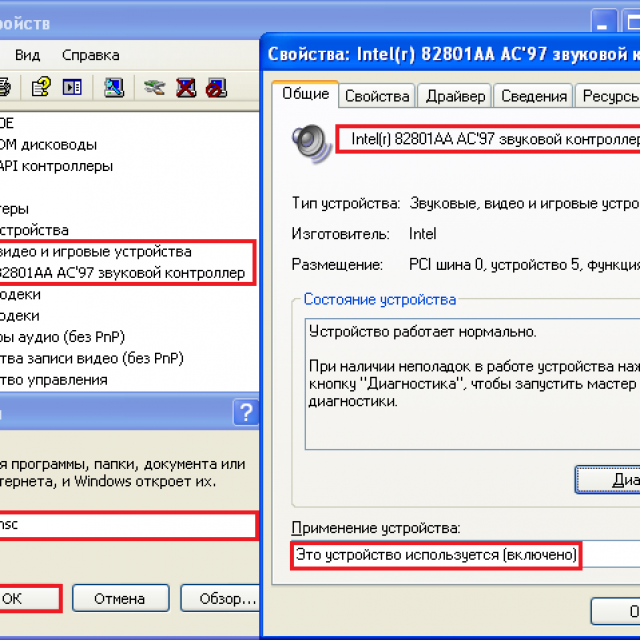
Yangilanishdan so'ng
Agar eshitish vositasi yoki boshqa audio asboblar OS ni yangilashdan so'ng ishlashni rad qilsa, ovoz kartasi drayverini qayta tiklashingiz kerak. Ko'pincha muammoning sababi eskirgan dasturiy ta'minot uskunalar uchun.
Ushbu turdagi muammolar juda keng tarqalgan. Shuning uchun ularni qanday qilib yo'q qilishni batafsil o'rganish kerak. Bu muammolarni bartaraf etish uchun vaqtni sezilarli darajada kamaytirish imkonini beradi.
Ba'zi bir sabablarga ko'ra, Windows 7 da bo'lsa ham, kompyuterdagi ovoz yo'qoladi. Quyida bu muammoni bartaraf etishning usullari, yoki aksincha, kompyuterda ovozni qanday qilib qayta tiklash mumkin.
 Kompyuterda noto'g'ri komponentlar yoki operatsion tizim sozlamalarida yoki alohida dasturlardagi muammo tufayli kompyuterda ovoz bo'lmasligi mumkin. Va hatto eng yangi windows tizimi Shu kabi hodisalar ham bor. Va hatto eng qimmat eshitish vositasi, karnay va ovozli kartangiz bo'lsa ham.
Kompyuterda noto'g'ri komponentlar yoki operatsion tizim sozlamalarida yoki alohida dasturlardagi muammo tufayli kompyuterda ovoz bo'lmasligi mumkin. Va hatto eng yangi windows tizimi Shu kabi hodisalar ham bor. Va hatto eng qimmat eshitish vositasi, karnay va ovozli kartangiz bo'lsa ham.
Ovozni kompyuterda tiklash.
1. Kompyuterni qayta ishga tushiring, operatsion tizim ishga tushganda ovoz paydo bo'lishi mumkin.
2. Dinamiklarning vilkasini rozetkaga ulanganligini tekshiring. Agar yo'q bo'lsa, unga yopishib oling.
3. Karnay yoqilgan kalitni tekshiring. Karnay ustidagi ovozni yoqing, datchikni soat yo'nalishiga aylantiring, shunda dinamik ustidagi LED yonadi.
4. Vazifa satrini ko'rib chiqing va karnay belgisini topib olmaysiz. Agar chizilgan bo'lsa, "Enable Sound" tugmasini bosing.
5. Karnay darajasini tekshiring. Agar ovoz kamaytirilsa, rulmanlarni kerakli darajada ko'taring.
6. Karnaylarning ishlashini boshqa bir tovush manbasida tekshiring: telefonda, noutbukda.
7. noma'lum qurilmalar uchun qurilmani boshqaruvchisini tekshiring ("!" Belgisi bilan). Boshlash-ga borib, Boshqaruv paneliga o'ting, tizim va Xavfsizlik-ga o'ting. "Sistem" ustuni bor va "Device Manager" deb yoziladi. Bu oynada "!" Belgisi bo'lmasligi kerak. Agar shunday bo'lsa, haydovchini ovoz uchun o'rnating. Buning uchun haydovchini ishlab chiqaruvchining protsessor yoki ovoz kartasidan olishingiz mumkin.
 8. Siz kiritmoqchi bo`lishingiz mumkin tizimli blok allaqachon ishlaydigan ovoz kartasi. Muammoni shu tarzda echsangiz, yangi ovoz kartasini sotib oling.
8. Siz kiritmoqchi bo`lishingiz mumkin tizimli blok allaqachon ishlaydigan ovoz kartasi. Muammoni shu tarzda echsangiz, yangi ovoz kartasini sotib oling.
9. Operatsion tizimdagi dastlabki tiklash nuqtasini tiklang. Windows 7 da Boshlash-ga, so'ng barcha dasturlar, Aksessuarlar-ni va so'ngra Sistemalar-ni toping. Tizimni tiklashni tanlash.
10). Operatsion tizimni qayta tiklang.
11). Ovoz hali ham ko'rinmasa, kompyuteringizni ustaxonaga olib boring yoki uyga mutaxassis qo'ng'iroq qiling.






